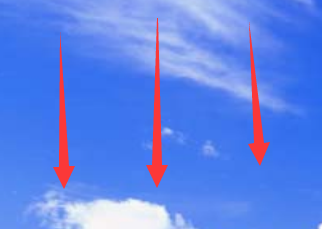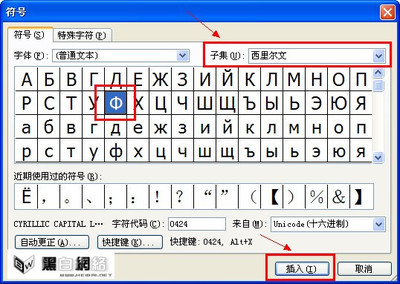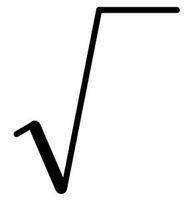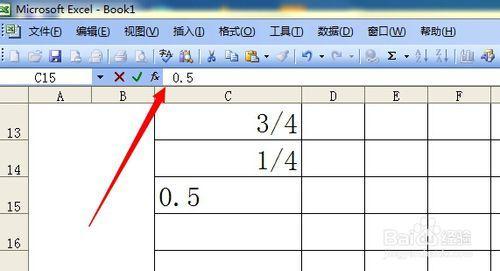
excel中分数如何打出来――简介
在excel中,有时候需要输入分数,这样的粉丝应该如何打出来,下面结合体会细细说说
excel中分数如何打出来――工具/原料excel
excel中分数如何打出来――方法/步骤excel中分数如何打出来 1、
有两种方法在表格中输入分数:第一种,先选中要输入粉丝的单元格,然后单击右键――“设置单元格格式”,在“数字”一栏中设置为分数,完成后点击确定
excel中分数如何打出来 2、
然后回到函数窗口,输入分数代表的小数,例如输入分数为1/2.我们在函数输入框输入0.5,点击回车
excel中分数如何打出来 3、
然后即可看到要输入的分数出现在表格当中
excel中分数如何打出来_分数怎么打
excel中分数如何打出来 4、
第二种方法:我们可以直接在方框中输入“0+空格键+分数”来直接输入,例如下图输入1 /3,输入完成后点击回车
excel中分数如何打出来 5、
即可输入自己想要的分数
excel中分数如何打出来 6、
选中表格,上面函数窗口也会出现分数代表的小数
excel中分数如何打出来_分数怎么打
excel中分数如何打出来――注意事项如果觉得此经验对你有所帮助,记得点击一下下面的大拇指,谢谢
 爱华网
爱华网